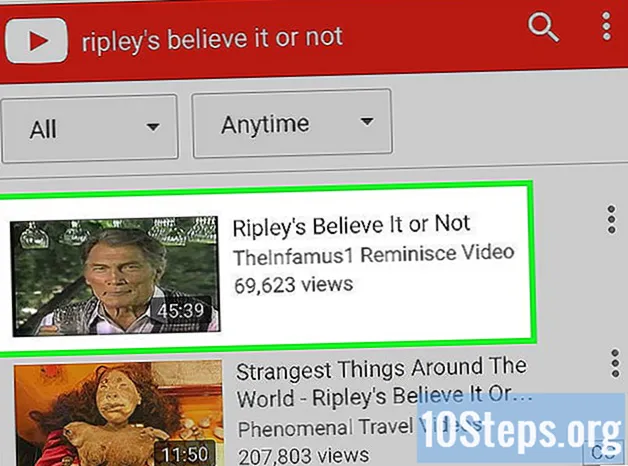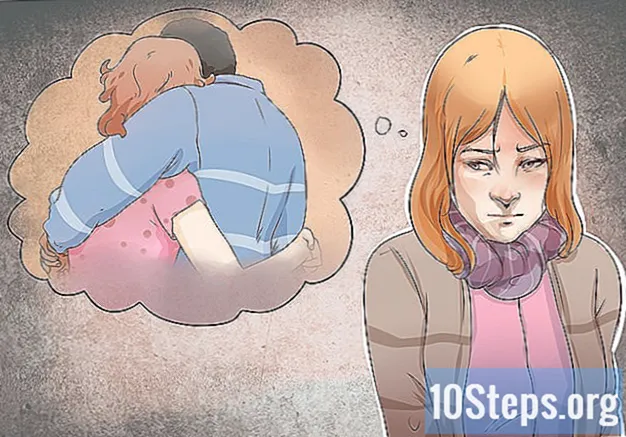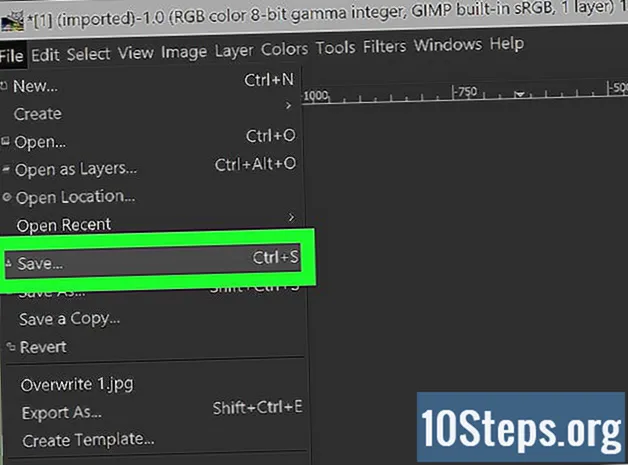Съдържание
Microsoft Office 2007 включва различни програми за лична или професионална употреба, с които можете да изпращате и получавате имейли, да създавате текстови документи, презентации, електронни таблици и други. За да инсталирате, просто инсталирайте инсталационния диск или изтеглете инсталатора от уебсайта на Microsoft.
стъпки
Част 1 от 2: Инсталиране на Office 2007
Поставете инсталационния диск на Microsoft Office 2007 във вашия компютър. Изчакайте няколко секунди, докато на екрана се появи съветникът за инсталиране.
- Ако нищо не се появи, щракнете върху бутона за стартиране на Windows и напишете "D: setup.exe".
- Ако нямате инсталационен диск за Office 2007, отидете на https://setup.office.com/ и продължете да следвате инструкциите както обикновено.

Въведете своя продуктов ключ и щракнете върху Продължи. Ключът на продукта е 25-знаков код, съдържащ букви и цифри, които можете да намерите на опаковката на диска или в имейла, получен след закупуване на Office онлайн.
Прочетете и приемете лиценза за софтуер на Microsoft. След това натиснете бутона Продължи.

Изберете опцията Актуализиране, Инсталиране сега или Персонализирайте в зависимост от типа инсталация, която искате да направите. Ако вашите планове са да актуализирате по-стара версия на Office, която вече е инсталирана на вашия компютър, изберете Актуализиране. Ако искате да изберете кои елементи от Office 2007 да инсталирате, щракнете върху Персонализиране. За да направите стандартна инсталация, изберете Install Now.- В случай че сте избрали Персонализиране, изберете бутона „Запазване на всички предишни версии“, отворете раздела „Опции за инсталиране“ и изберете опцията „Изпълни всички от моя компютър“. Съветникът ще продължи с инсталацията.

Изчакайте, докато инсталацията приключи. Процесът отнема между 15 и 30 минути.
Щракнете върху Затвори, веднага след като съветникът ви уведоми, че Office 2007 е инсталиран успешно.
Отворете любимата си програма на Office. На екрана ще се появи съветникът за активиране.
Изберете да активирате чрез интернет и щракнете върху Напред.
Затворете диалоговия прозорец, който ще се появи, като ви информира, че активирането е било успешно и натиснете Ок. Office 2007 е инсталиран и готов за използване.
Част 2 от 2: Решаване на някои известни проблеми
Деактивирайте всички добавки в интернет браузъра. Изглежда, че някои добавки и разширения на браузъра негативно пречат на инсталирането на Office 2007. Въпреки това, след като инсталацията приключи, те могат да се активират нормално.
Изтрийте временните интернет файлове. В допълнение към освобождаването на повече място на вашия компютър, това ще разреши някои конфликти в сигурността, които могат да възникнат по време на инсталирането.
Временно деактивирайте антивируса, ако инсталацията отнема повече от 30 минути. Някои антивирусни програми могат погрешно да открият инсталатора на Office 2007 като вирус. Не забравяйте да активирате отново вашия антивирус след инсталирането.
Спрете всички инсталации и рестартирайте компютъра си, ако получите съобщението „Не може да започне инсталирането на Office. В ход е друга инсталация “. След рестартиране на компютъра всички процеси ще бъдат освободени и съобщението няма да се появи отново.